OCI_オブジェクトストレージ

PCデータバックアップにOracle Cloude Infrastructure (OCI) のObject Strageを使ってみた。
実際、Object Strege はどんな使い勝手なのか試してみました。
手順の流れは以下の通りとなります。
1. ログ・イン
2. バケットを作成する
3. 作成したバケットにデータを出し入れする
とまぁ、予想通り、簡単そうですが、どれだけ簡単かやってみました。 手順書のような感じですが、順番にやっていきます。
ダッシュボードから、
画面左上、ORACLEロゴの左の三本線(ナビゲーション・メニュー)(≡)
→サービス
→Compute
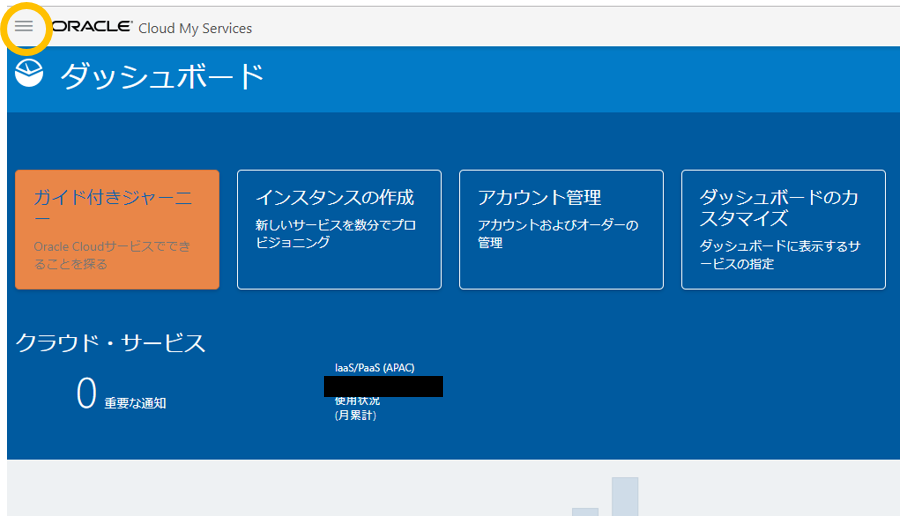
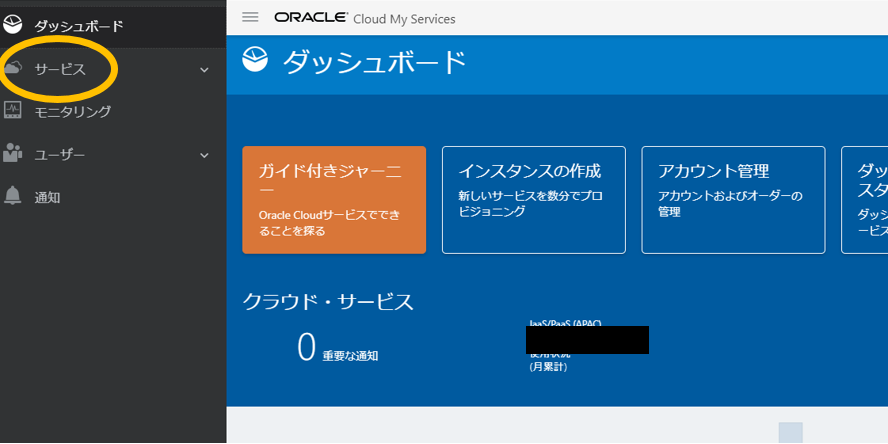
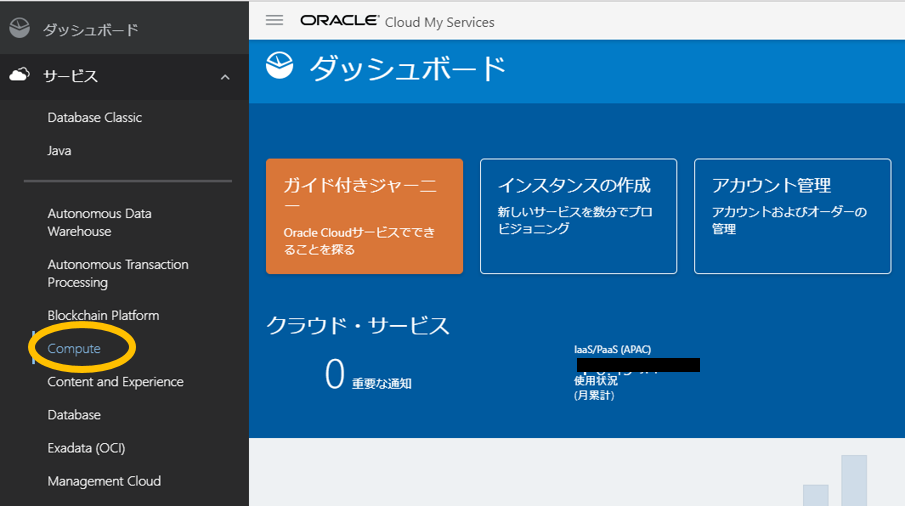
この画面が出てきたら、再度、画面左上、ORACLEロゴの左の三本線(ナビゲーション・メニュー)(≡)
→オブジェクトストレージの中の、オブジェクトストレージを指定。
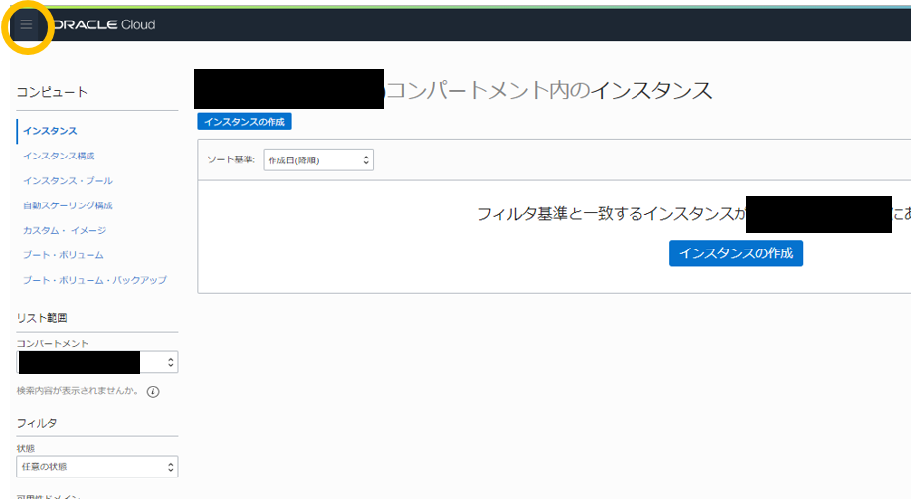
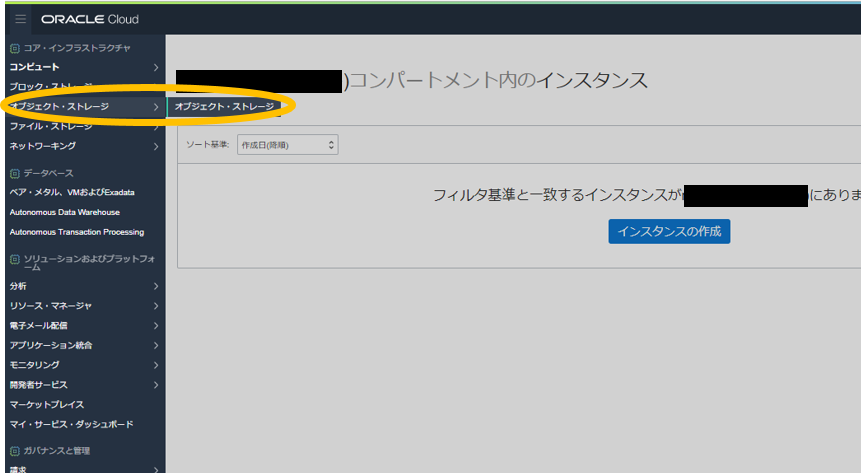
バケットの作成を指定して、バケットの作成を行います。
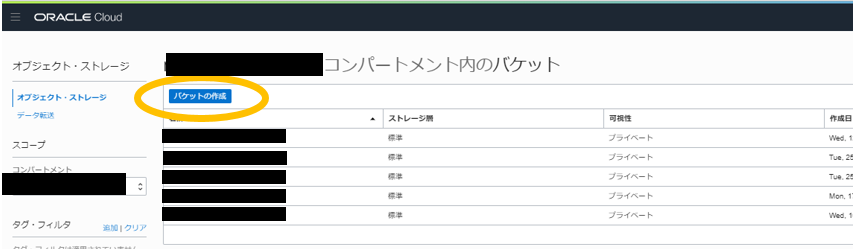
任意のバケット名をインプットします。(下記では Testxxx としています)
それ以外下記の指定通り、バケットの作成のボタンを押します。
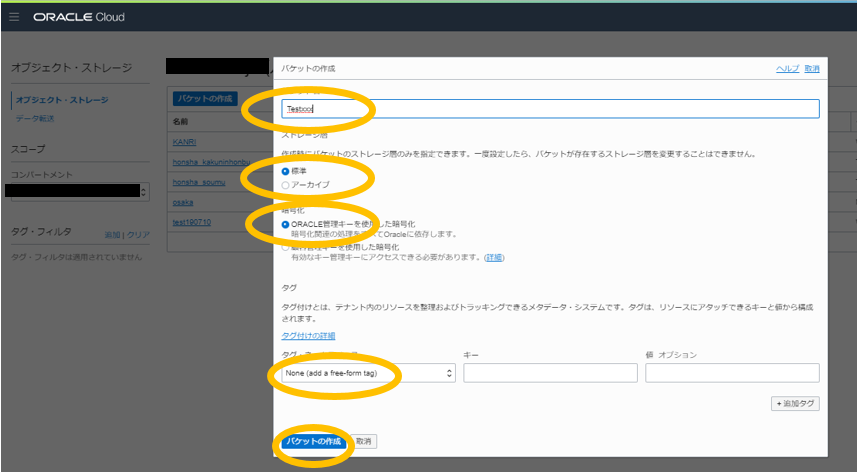
すると、先ほど作成したバケットができています。
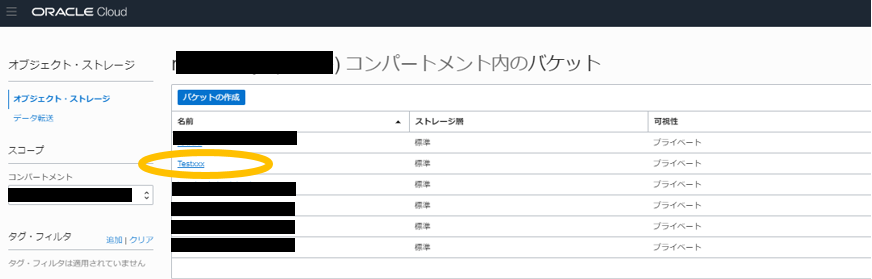
下は上の拡大版
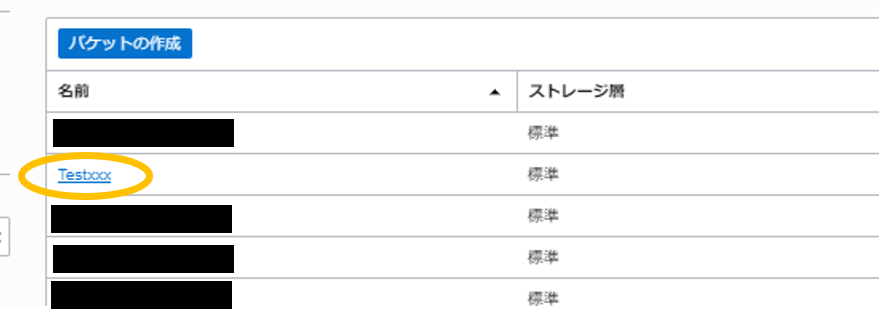
先ほど作成したバケットをクリック
→オブジェクトのアップロード
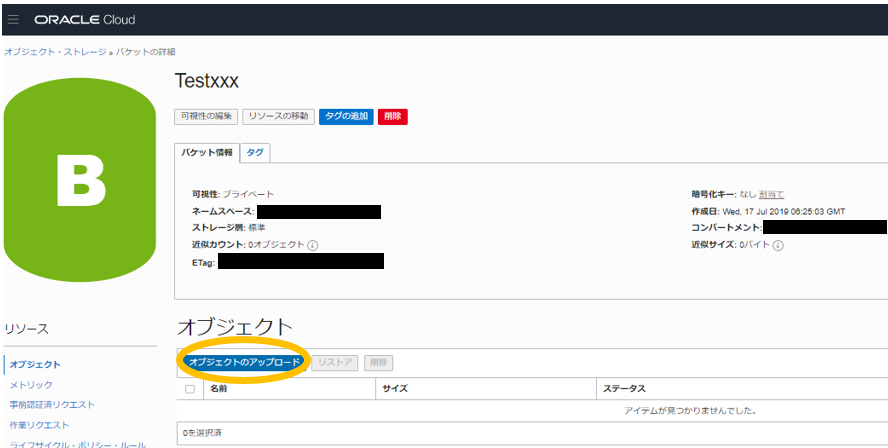
ここにファイルをドロップします。または ファイルを選択 のファイルを選択
→PC内のデータが出てきますのでそれを選択。
→オブジェクトのアップロード
で終了。
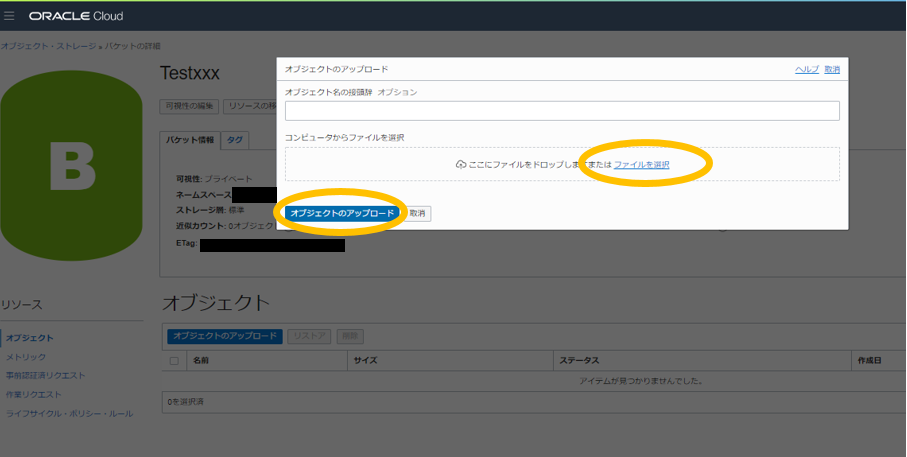
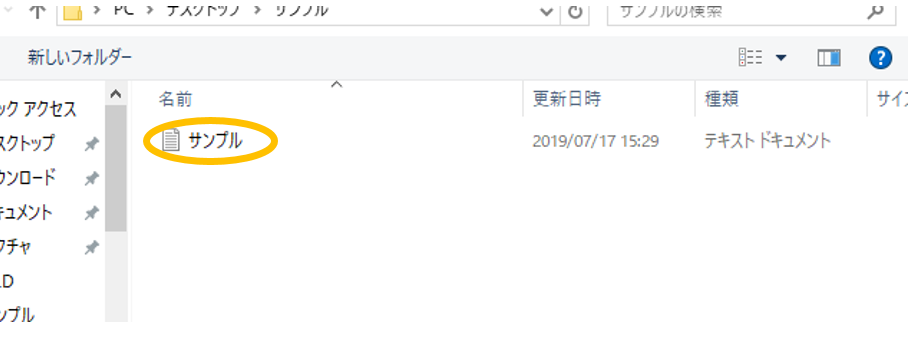
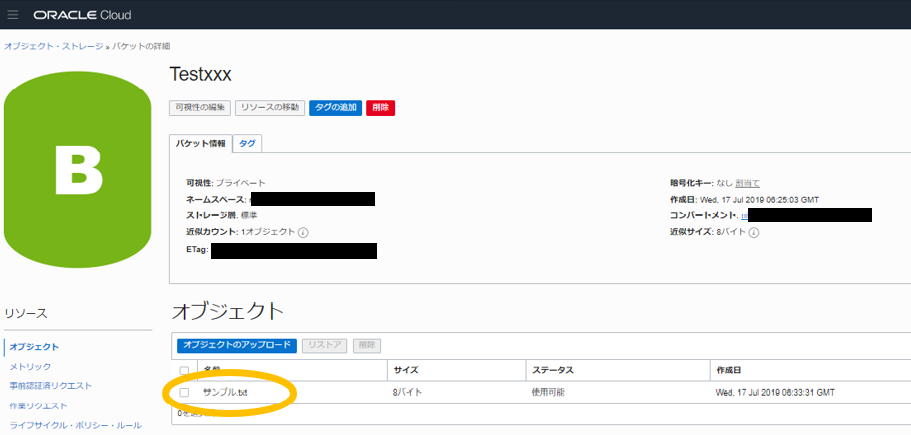
アップロードは、ファイル単位なら即できますが、フォルダ単位は圧縮しないとできません。ここが少し、…、個人的にいやなところ。(笑
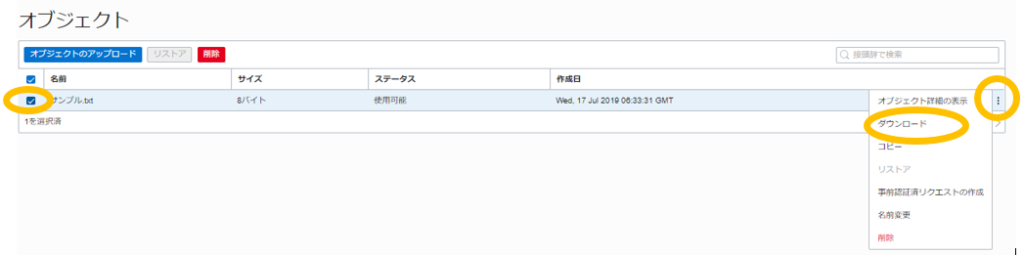
ちなみにダウンロードは、チェックを入れて、右端の縦並びの3点をクリック
→ダウンロード
で可能です。
全体的に日本語チックでないため、慣れるまでちょっとストレスたまりますが、慣れてしまうと、問題ないような気がします。
もうひとつですが、画面遷移の途中で日本語に翻訳するかどうか聞いてくる場合がありますが、変な日本語訳になる場合があるので、翻訳しないほうが良いと思います。